Az Apple AirPlay Mode egy csodálatos módja annak, hogy vezeték nélkül csatlakoztassa iOS moduljait a TV-hez, hogy a tartalmakat nagyobb képernyőn tekinthesse meg,De ez nem jelenti azt, hogy minden alkalommal ugyanazt a módszert kell használnia.
Használhatja a Google Chromecastot is, amely az AirPlay mód zsebméretű alternatívája, amely iOS- és macOS-eszközöket, valamint más operációs rendszert futtató eszközöket, például Windowst vagy Androidot csatlakoztat.
Ha azonban még soha nem próbált Chromecastot, és kíváncsi, hogyaniPhone-onvagy Maca Chromecaston, akkor ebben a cikkben végigvezetjük Önt mindezen.
tartalom
Mi az a Chromecast?
Mielőtt megosztaná az iPhone vagy MacBook Chromecasthoz való csatlakoztatásának lépéseit, beszéljük megchromecast.Először 2013-ban vezették be, és lehetővé teszi a felhasználók számára, hogy vezeték nélkül streameljenek tartalmat a TV képernyőjén okostelefonjuk segítségével.ehhez hasonlóApple AirPlay, de az iOS-től eltérően bármely más operációs rendszert futtató eszközhöz csatlakoztatható.
Tehát ha iPhone-jával vagy MacBookjával szeretné használni a Chromecastot, akkor nem kell aggódnia, mivel mindkettő gyorsan beállítható.

Hogyan állíthatom be a Chromecastot iPhone-on?
Tehát, ha készen áll a Chrome Cast-beállítások használatával csatlakozni iPhone-jához, mi a következő lépés?Az AirPlay móddal ellentétben az iOS-be nincs beépítve.Nos, több Chromecast alkalmazás is elérhető, de iOS esetén csak a Chromecast beállításainak szerkesztését teszi lehetővé.
Az iOS-felhasználók számára a Chromecast különböző csatornákat tud támogatni, de a legnépszerűbb csatorna- Google Play Filmek és TV,Spotify,Netflix,BBC iPlayer,Youtube,Most TV, BBC Sport, BT Sport stb.
| módszer | Google Chromecaston keresztül | Apple AirPlay-n keresztül |
|---|---|---|
| videó lejátszása | √ | √ |
| zenél | √ | √ |
| játékokat játszani | √ | √ |
| web böngészés | √ | √ |
| fotó vetítés | √ | √ |
Az iPhone tükrözése Chromecastra
Tehát ha megpróbáljuk összekapcsolni az iOS-t a Chromecasttal a Netflix segítségével, a folyamat így fog kinézni:
- Először le kell töltenie a Netflix alkalmazást, majd be kell jelentkeznie fiókjába.
- Az aláírás után látnia kell egy Cast ikont az alkalmazás jobb felső sarkában.
- Úgy tűnik, hogy a tévé bal alsó sarkában van egy hullámforma, amelyet nehéz kihagyni.
- Ha azonban nem látja az ikont, győződjön meg arról, hogy a Chromecast be van kapcsolva, és ugyanazzal a wifi-hálózattal rendelkezik, mint az iPhone-é.
- Ha megjelenik az ikon, egyszerűen kattintson rá, és válassza ki a megfelelő Chromecastot az eszközök listájából,
- Ha azonban csak egy Chromecastja van, az automatikusan csatlakozik.
- A kapcsolat létrejötte után a Cast ikon kékre vált.
- Most már nincs más dolgod, mint böngészni a Netflix tévéműsorainak és filmjeinek hatalmas listáját.
- Miután kiválasztotta kedvenc műsorát, koppintson rá, és a rendszer átküldi a tévéképernyőre.
- Vezérelheti a lejátszást iPhone-járól, de ez nem működik, ha a képernyő le van zárva.
- Amint látja, ez egy nagyon egyszerű módja annak, hogy iPhone-ját a Chromecasthoz csatlakoztatja.
Hogyan csatlakoztatható a Chromecast a MacBookhoz?
Nos, az iOS csatlakoztatása egy Chromecasthoz egyszerű, de ha macOS-ről beszélünk, az út nem olyan egyértelmű.
Ne aggódjon, elmagyarázzuk Önnek a folyamatot, de mielőtt folytatná, feltétlenül töltse le a Google Chrome-ot MacBookjára, mivel a Cast még nem támogat más webböngészőket.
Néhány webhely azonban natív Chromecast-támogatást kínál, például a Netflix, a YouTube, a Google Play Zene és egyebek.Azok a webhelyek, amelyek natív Chromecast-támogatást kínálnak, egy Cast ikont kínálnak a webhelyen belül, szemben a Chrome eszköztárának funkcióival.
Ha megpróbálja használni a „Cast” gombot az eszköztáron egy olyan webhelyen, amely rendelkezik natív támogatással, akkor az a „Cast” gomb használatára fogja irányítani a webhelyen.
Mac tükrözése Chromecastra
Itt a BBC iPlayer-t használjuk példaként, de a folyamat nagyon hasonló lesz az összes támogatott webhelyen.Rendben, tehát amikor kiválaszt egy műsort a tévén való lejátszáshoz, játssza le a MacBookon.
Az Átküldést a médiavezérlőktől jobbra, a videó teljes képernyős gombja mellett találja.Csak kattintson rá, és küldje át kedvenc filmjét, vagy játssza le a TV képernyőjén.iOS-eszközön a Mac számítógépe médialejátszási vezérlőket biztosít, mivel egyszerűen beállíthatja, hogy mi legyen a képernyőn.
Könnyedén böngészhet az e-mailek között, megnyithat más lapokat, és akár alvó állapotba is helyezheti a Mac-et, miközben műsort játszik a tévé képernyőjén.
Nos, ha olyan webhelyről szeretne tartalmat lejátszani, amely nem támogatja közvetlenül a Chromecastot, kattintson a Chrome jobb felső sarkában lévő három pontra, és nyomja meg az Átküldést a Beállításokban.A Chromecast tükrözi a webhelyet a TV képernyőjén, és a Chromecast-kapcsolatot jelző kék ikon jelenik meg az eszköztáron.
這份A Chromecast használata iPhone és Mac rendszerenAz útmutató teljes mértékben elmagyarázza, hogyan kell egyszerűen használni a Chromecastot.Ezért néha megpróbálhat valami mást, mint a szokásos AirPlay, vagy ha több eszközt szeretne csatlakoztatni a TV-képernyőhöz, akkor próbálja ki a Chromecastot, és játssza le kedvenc filmjeit vagy műsorait egy nagyobb képernyőn.
GYIK a Chromecast és az iPhone tükrözéséről
Az iPhone tükrözés egy olyan funkció, amely lehetővé teszi az iPhone képernyő tartalmának kivetítését egy AirPlay funkcióval felszerelt okostévére. Minden, ami az iPhone készülékén megjelenik, beleértve a játékokat, videókat, fényképeket stb., kivetíthető.
A Chromecast beállítása viszonylag egyszerű.Csak töltse le a Google Home alkalmazást, lépjen az „Eszközök” lehetőségre, és kövesse a képernyőn megjelenő utasításokat a beállításához.
Számos alkalmazás támogatja a Chromecastot, köztük a YouTube, a Netflix, a Google Play Video, az HBO Go, a Hulu és még sok más.A részletek a régiótól és attól függenek, hogy a szoftver támogatja-e ezt.A legfrissebb információkért tekintse meg a Google által hivatalosan karbantartott Chromecast-kompatibilis alkalmazások listáját.

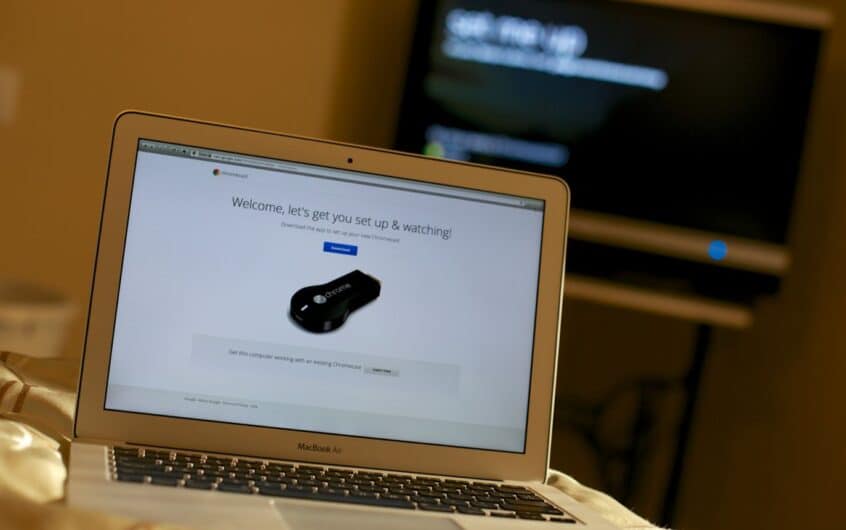
![Az iPhone nem kapcsol be az iOS 14 frissítése után? [4 megoldás]](https://oktechmasters.org/wp-content/uploads/2021/09/25142-iphone-wont-turn-on-after-update.jpg)


